पीओपी या आईएमएपी खातों के लिए आउटलुक 2016 में कार्यालय के उत्तर बनाएं

यदि आप Exchange सर्वर पर काम कर रहे हैं, तो ऑटो-रिप्लाई बनाना आसान है। यदि आप POP या IMAP के साथ आउटलुक का उपयोग कर रहे हैं, तो उन्हें बनाना अभी भी संभव है।
यदि आप एक निगम में काम करते हैं, तो संभावना आपकी हैईमेल मेलबॉक्स एक कॉर्पोरेट ईमेल सर्वर पर चल रहा है जिसे आपकी IT टीम प्रबंधित करती है। स्वत: आउट-ऑफ़-ऑफिस उत्तर सेट करना यह परिदृश्य सरल है और इसे केवल कुछ सरल चरणों में किया जा सकता है।
हालाँकि, यदि आप Outlook चला रहे हैं, तो आप एक घरेलू उपयोगकर्ता हैंPOP या IMAP ईमेल खाते यानी Yahoo, Gmail, या Outlook.com के साथ, आप अभी भी ऑटो-रिप्लाई बना सकते हैं, हालाँकि, इसमें कुछ और काम भी शामिल है। आपको Exchange सर्वर-प्रकार समाधान का अनुकरण करने के लिए एक Outlook ईमेल टेम्पलेट को संयोजित करने और एक नया नियम बनाने की आवश्यकता होगी। बस नीचे दिए गए चरणों का पालन करें और आप अच्छे होंगे!
POP या IMAP के लिए आउटलुक में ऑटो रिप्लाई (ऑफिस से बाहर) बनाएं
सबसे पहले, आपको एक संदेश टेम्पलेट बनाने की आवश्यकता है। ऐसा करने के लिए रिबन पर होम टैब पर क्लिक करें और एक नया ईमेल बनाएं। फिर उस संदेश को टाइप करें जिसे आप अपने ऑटो-रिप्लाई के रूप में भेजना चाहते हैं।
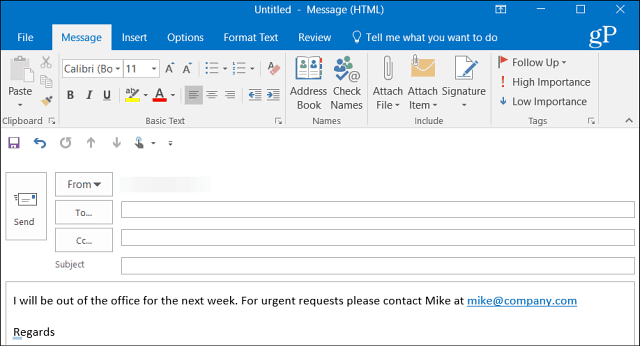
अपना मैसेज बनाने के बाद उस पर जाएं फ़ाइल> इस रूप में सहेजें। सेव अस डायलॉग से इसे ऑफिस के नाम और "सेव एज़ टाइप" के लिए नाम दें आउटलुक टेम्पलेट ड्रॉप-डाउन मेनू से और फिर इसे सुविधाजनक स्थान पर सहेजें। डिफ़ॉल्ट रूप से, यह सहेजा जाएगा सी: UserspcnameAppDataRoamingMicrosoftTemplates *।oft लेकिन आप इसे कहीं भी सहेज सकते हैं जो आपके लिए सबसे अच्छा काम करता है।
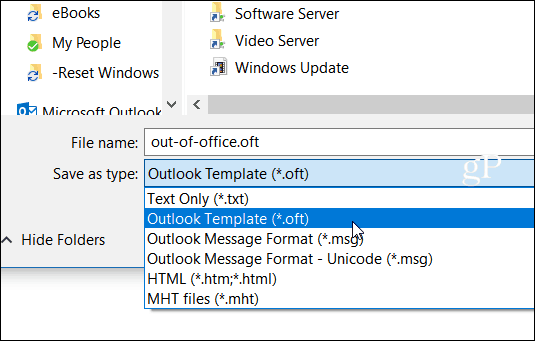
अब आपको अपने टेम्पलेट के साथ आने वाले नए संदेशों को स्वचालित रूप से उत्तर देने के लिए एक नया नियम बनाने की आवश्यकता है। की ओर जाना होम> नियम> नियम और अलर्ट प्रबंधित करें.
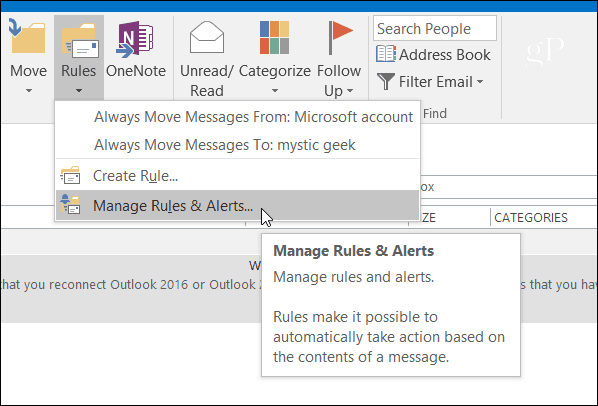
नया नियम चुनेंरिक्त नियम से प्रारंभ करें ” अनुभाग पर क्लिक करें “मेरे द्वारा प्राप्त संदेशों पर नियम लागू करें ” और Next पर क्लिक करें।
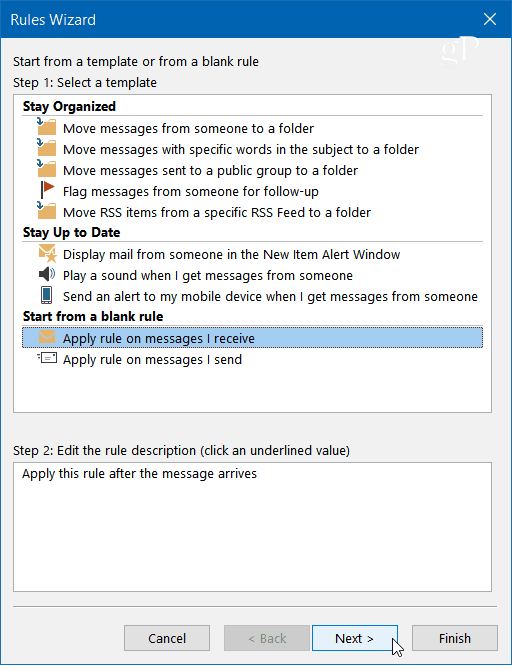
जब नियम विज़ार्ड शुरू होता है, तो आप जो भी स्थिति चाहते हैं, उसकी जांच करें। यहाँ मैं आमतौर पर केवल मेरे पास भेजे गए चेक को देखता हूं, लेकिन तकनीकी रूप से आपको इस काम के लिए किसी को चुनने की आवश्यकता नहीं है।
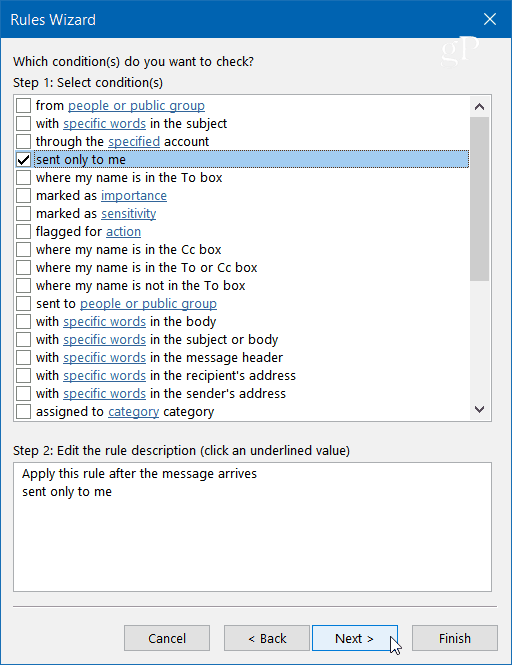
विज़ार्ड चेक के अगले चरण में "एक विशिष्ट टेम्पलेट का उपयोग करके उत्तर दें" और क्लिक करें "एक विशिष्ट टेम्पलेट" चरण 2 बॉक्स में लिंक।
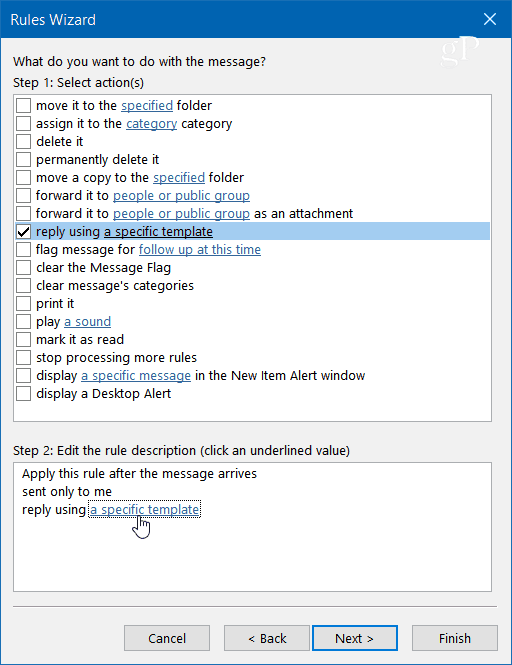
अब उत्तर टेम्पलेट संवाद के लिए, आपके द्वारा सहेजे गए टेम्पलेट के स्थान पर ब्राउज़ करें और खोलें पर क्लिक करें, अपने इच्छित किसी भी अपवाद का चयन करें (आपको कोई भी चुनने की आवश्यकता नहीं है), और फिर अगला क्लिक करें।
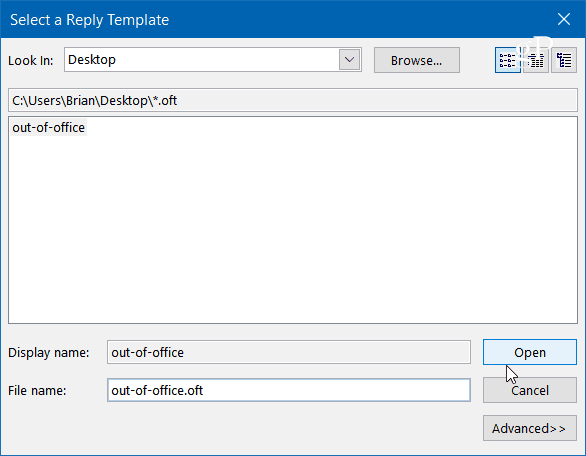
अपने नियम को एक नाम दें - कार्यालय से बाहर उचित और कम लगता है चरण 2: सेटअप नियम विकल्प सुनिश्चित करें कि नियम चालू है और विज़ार्ड को बंद करने के लिए दो बार फिनिश पर क्लिक करें और फिर ठीक करें।
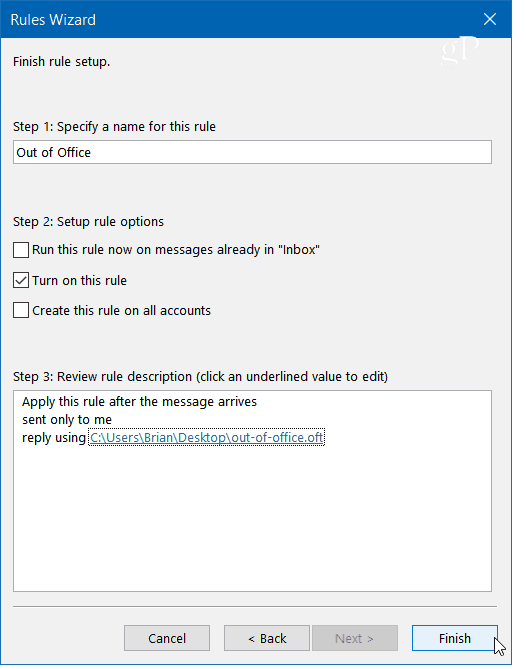
ध्यान दें कि नियम विज़ार्ड आपके भेज देगाएक सत्र के दौरान प्रत्येक प्रेषक को एक बार स्वचालित उत्तर - आउटलुक खोलने पर हर बार। नियम एक एकल प्रेषक को दोहराए गए उत्तर भेजने से रोकता है जिसे आप कई संदेश प्राप्त करते हैं। याद रखें कि यदि आप आवेदन को बंद और पुनः आरंभ करते हैं तो एक नया सत्र शुरू होगा।
यह भी ध्यान दें कि स्वचालित उत्तर भेजने के लिए, आउटलुक चल रहा होगा और समय-समय पर नए संदेशों की जांच करने के लिए कॉन्फ़िगर किया गया है।










एक टिप्पणी छोड़ें